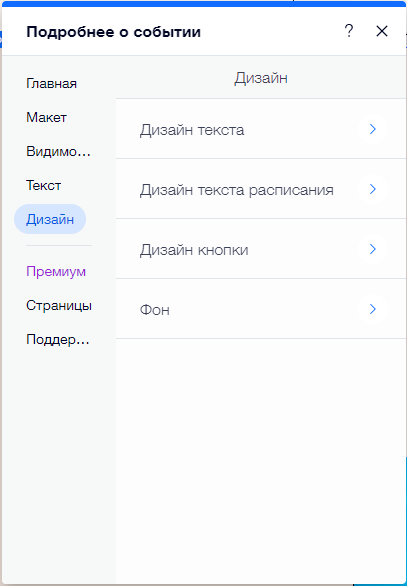Wix Events: настройка страницы сведений о событии
6 мин.
На странице сведений о событии вы можете предоставить гостю всю необходимую информацию о вашем мероприятии. Это может быть карта, раздел «О событии» и многое другое.
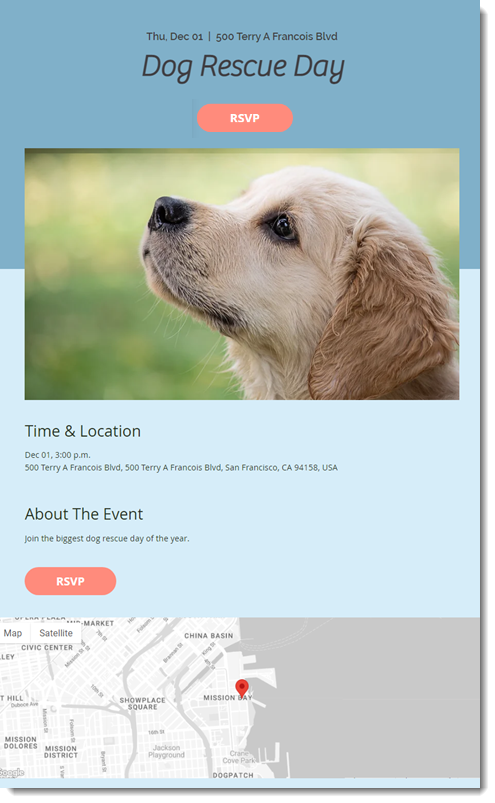
Содержание
Примечание
Если на вашем сайте есть только cобытия без билетов, вы можете отключить страницу сведений о событии.
Выбор макета
Выберите макет, который лучше всего подходит для вас: отобразите информацию хедера над изображением или разместите их бок о бок.
Чтобы выбрать макет:
- Перейдите на страницу сведений о событии:
- Нажмите на событие в редакторе.
- Нажмите значок Настроить
 .
. - Перейдите во вкладку Страницы.
- Нажмите Перейти на страницу рядом с Страницей с подробностями события.
- Выберите страницу С подробностями события в редакторе.
- Нажмите Настройки.
- Перейдите во вкладку Макет.
- Настройте макет, используя следующие параметры:
- Выберите макет хедера: классический или бок о бок.
- Верхний блок текста: выровняйте текст заголовка по левому краю, правому краю или по центру.
- Информация о событии: выровняйте остальной текст: слева, справа или по центру.
- Макет изображения: выберите, как вы хотите настроить изображение события:
- Формат фото: выберите соотношение сторон изображения: 1:1 (квадрат) или 16:9.
- Изменение размера изображения: выберите «Обрезать», чтобы обрезать изображение по размеру выбранного пространства, или «Подогнать», чтобы отобразить все изображение.
- Прозрачность: установите прозрачность изображения.
- Цвет под фото: выберите цвет и установите прозрачность для фона изображения.
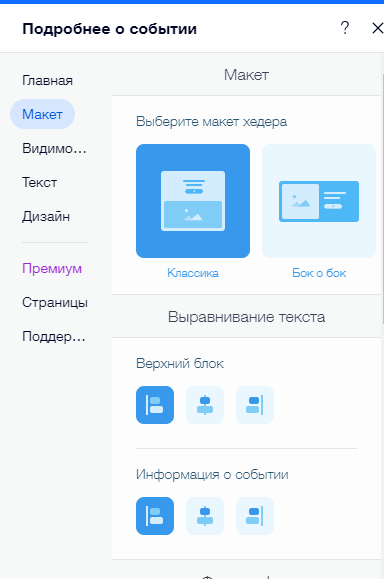
Выбор элементов для отображения
Выберите идеальные элементы для отображения и скройте остальные. Например, если вы хотите побудить гостей делиться информацией в соцсетях, вы можете нажать на переключатель Поделиться в соцсетях, чтобы включить его.
Чтобы показать или скрыть элементы:
- Перейдите на страницу сведений о событии:
- Нажмите на событие в редакторе.
- Нажмите значок Настроить
 .
. - Перейдите во вкладку Страницы.
- Нажмите Перейти на страницу рядом с Страницей с подробностями события.
- Выберите страницу С подробностями события в редакторе.
- Нажмите Настройки.
- Перейдите во вкладку Показать.
- Нажмите переключатель рядом с каждым параметром, чтобы показать или скрыть его:
- Дата и место: дата и место отображаются над заголовком события в верхнем блоке.
- Описание: текст короткого тизера появляется под заголовком события в хедере.
- Кнопка регистрации: показать или скрыть кнопку регистрации в заголовке страницы. Важно: есть 2 кнопки регистрации, одна в хедере, а другая на странице. Если вы отключите оба параметра, гость не сможет зарегистрироваться для участия в мероприятиях. Однако они по-прежнему могут покупать билеты на мероприятия с билетами.
- Раздел «О событии»: отображает «О событии».
- Кнопка «Подробнее»: если текст «О событии» слишком длинный, вы можете показать ограниченное количество текста с помощью кнопки «Подробнее».
- Подключенная группа: показывает группы, которые вы подключили..
- Абонемент: отображает предложенные абонементы.
- Расписание: отображает расписание события
- Карта: карта с местом проведения мероприятия отображается в разделе «О событии».
Примечание: вы можете установить местоположение события в разделе Подробности события. - Поделиться в соцсетях: кнопки социальных сетей отображаются внизу страницы.
- Кнопка регистрации: показать или скрыть кнопку регистрации в основной части страницы.
Важно: есть 2 кнопки регистрации, одна в заголовке, а другая на странице.Если вы отключите оба параметра, гость не сможет зарегистрироваться для участия в мероприятиях.Однако они по-прежнему могут покупать билеты на события с билетами.
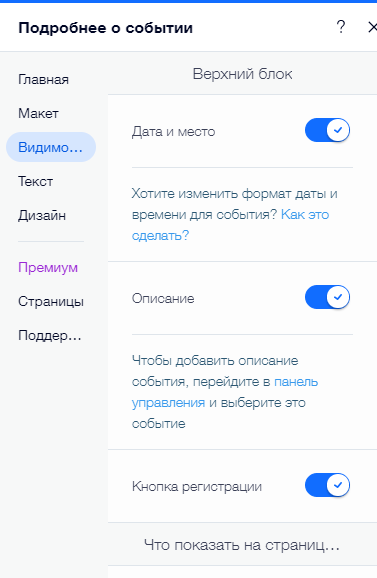
Редактирование текста
На вашей странице есть текст по умолчанию, который вы можете отредактировать. Измените заголовки, ссылки и кнопки на странице, чтобы они соответствовали вашим событиям.
Чтобы отредактировать текст страницы события:
- Перейдите на страницу сведений о событии:
- Нажмите на событие в редакторе.
- Нажмите значок Настроить
 .
. - Перейдите во вкладку Страницы.
- Нажмите Перейти на страницу рядом с Страницей с подробностями события.
- Выберите страницу С подробностями события в редакторе.
- Нажмите Настройки.
- Перейдите на вкладку Текст.
- Нажмите на текстовые поля, чтобы отредактировать следующий текст:
Совет: вы можете не видеть параметры, которые не настроили или скрыли.
- Текст кнопки регистрации: посетители события без билетов нажимают эту кнопку, чтобы зарегистрироваться.
- Текст кнопки билетов: посетители события с билетами нажимают эту кнопку, чтобы зарегистрироваться.
- Кнопка «Подробнее». Посетители нажимают сюда, чтобы развернуть раздел «О событии».
- Кнопка "Скрыть подробности": посетители нажимают на эту ссылку, чтобы свернуть раздел «О событии».
- Время и место: этот заголовок появляется над информацией о времени и месте.
- Заголовок гостей: заголовок над отображением присутствующих участников.
- О событии: этот заголовок отображается над разделом «О событии».
- Текст заголовка программы: отображается над программой события.
- Билеты: Название секции с билетами.
- Кнопки соцсетей: этот текст отображается над значками соцсетей.
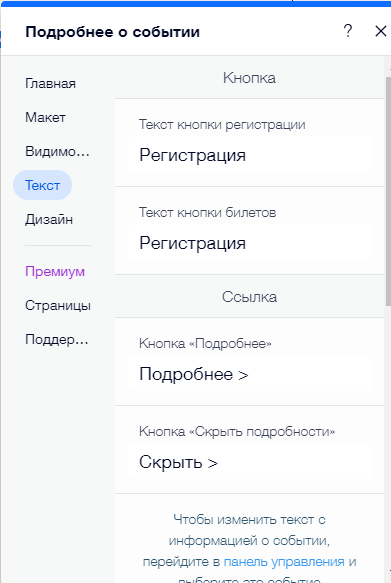
Настройка дизайна
Выберите цвета, шрифты, формы кнопок и многое другое, чтобы создать страницу события, которая понравится гостям.
Совет
Доступные варианты дизайна могут отличаться в зависимости от вашего макета и выбранных параметров в разделе Видимость.
Чтобы настроить дизайн:
- Перейдите на страницу сведений о событии:
- Нажмите на событие в редакторе.
- Нажмите значок Настроить
 .
. - Перейдите во вкладку Страницы.
- Нажмите Перейти на страницу рядом с Страницей с подробностями события.
- Выберите страницу С подробностями события в редакторе.
- Нажмите Настройки.
- Перейдите во вкладку Дизайн.
- Выберите, что вы хотите настроить:
Дизайн текста
Дизайн текста расписания
Дизайн кнопки
Фон